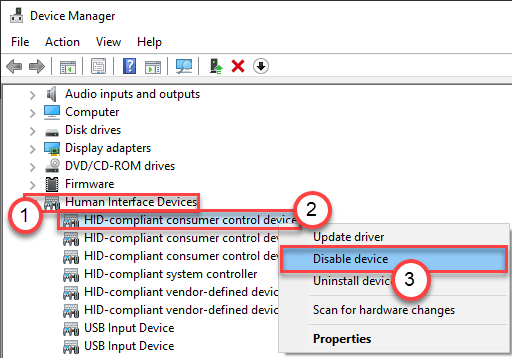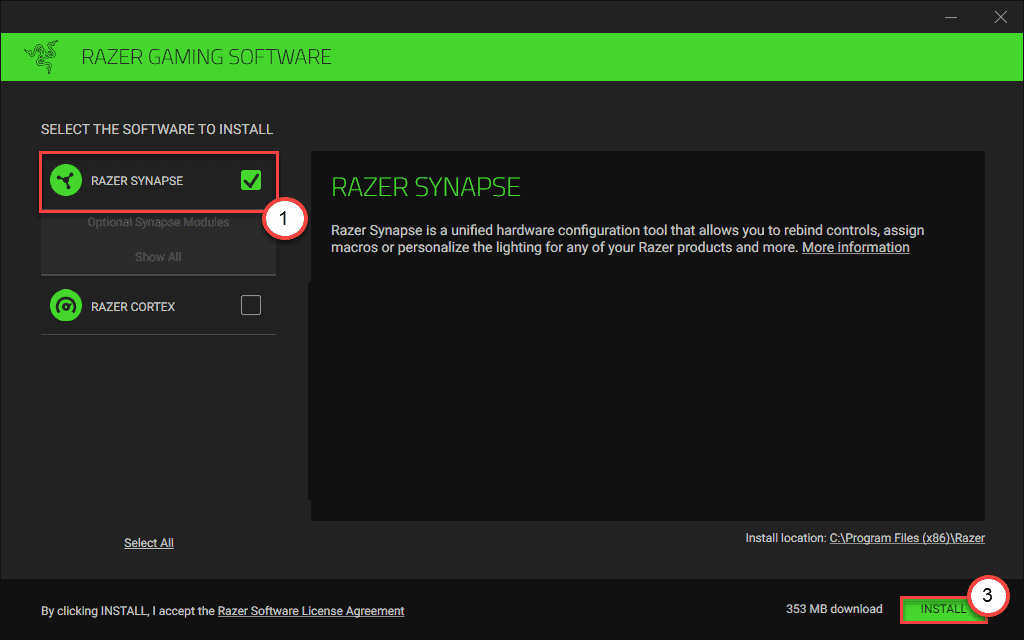- Yapışkan Tuşlar, bir tuşu basılı tutmanız veya farenizi tıklamanız gerekmediğinden, genel görevleri gerçekleştirmeyi çok daha kolay hale getirir.
- İşlevsellik çalışmayı kolaylaştırırken, bazen kendinizi yanlışlıkla Yapışkan Tuşları tetiklerken bulabilirsiniz.
- Özellikle bir oyunun derinliklerindeyken ve tuşlar oyununuzu engellemeye neden olduğunda bu bir sıkıntı olabilir.

XİNDİR DOSYAYI TIKLAYARAK KURULUM
Bu yazılım, yaygın bilgisayar hatalarını onarır, sizi dosya kaybından, kötü amaçlı yazılımlardan, donanım arızasından korur ve bilgisayarınızı maksimum performans için optimize eder. Şimdi 3 kolay adımda bilgisayar sorunlarını düzeltin ve virüsleri kaldırın:
- Restoro PC Onarım Aracını İndirin Patentli Teknolojilerle birlikte gelen (patent mevcut burada).
- Tıklamak Taramayı Başlat PC sorunlarına neden olabilecek Windows sorunlarını bulmak için.
- Tıklamak Hepsini tamir et bilgisayarınızın güvenliğini ve performansını etkileyen sorunları gidermek için
- Restoro tarafından indirildi 0 okuyucular bu ay
İşleri daha hızlı halletmek istiyorsanız Yapışkan tuşlarınızı açmak yardımcı olabilir. Bunlar kullanışlı bir Windows özelliğidir, ancak yanlışlıkla Shift tuşuna art arda basarsanız, bunları devre dışı bırakmanın zamanı gelmiş olabilir.
Çoğu kullanıcı, zamandan tasarruf sağladığı ve çeşitli tuşları ezberlemenizi gerektirmediği için Klavye kısayolları yerine Yapışkan Tuşları kullanmayı tercih eder.
Yapışkan Tuşların yanı sıra şunları da bulabilirsiniz: kısayol yazılımı bilgisayarınızda gezinmek ve üretkenliğinizi artırmak için kullanışlıdır.
İşlevleri küçümsenemezken, herkes bu özelliği kullanmak istemez veya buna ihtiyaç duymaz. Bazen, bir kez etkinleştirildiğinde, ondan asla kurtulamayacakmış gibi hissedebilirsiniz.
tuşuna sık sık basarsanız, Vardiya veya Ctrl tuşlar veya yanlışlıkla, Windows makinenizde Yapışkan Tuşlar etkinleştirilebilir. Yanlışlıkla açarsanız veya nasıl kapatacağınızı bilmiyorsanız gerçekten can sıkıcı olabilir.
Yapışkan Tuşların yanlışlıkla tetiklenmesini önlemenin birincil yolu, klavyenizde yazarken dikkat etmek ve basılı tutmaktan kaçınmaktır. Vardiya 8 saniyeden fazla bir tuşa basarsanız, sistem ayarlarınızda bunları devre dışı bırakmanın bir yolu vardır.
Yapışkan Tuşlar nedir?
Yapışkan Tuşlar, aynı anda tek bir tuşa basmanıza olanak tanıyan bir klavye erişilebilirlik özelliğidir. Bu, birden çok tuşa basmayı gerektiren görevleri gerçekleştirmeyi kolaylaştırır.
Örneğin, birçok tuşa aynı anda basmak yerine, tek tuşla amacınıza ulaşırsınız veya tuşa basarsınız. Ctrl, Vardiya, ve alt tuşları başka bir tuşla birlikte
Windows 11'de Yapışkan Tuşları nasıl açarım?
Çoğu bilgisayar, varsayılan olarak Yapışkan Tuşlar açık olarak gelir, ancak durum böyle değilse, Vardiya Yapışkan Tuşları açmak için 5 kez basın.

Windows 11'de Yapışkan Tuşları nasıl kapatabilirim?
1. Shift tuşuna 5 kez basın
Klavyenizde, tuşuna basın Vardiya beş kez tuşlayın. Yapışkan Tuşlar özelliğini açmak isteyip istemediğinizi onaylamanızı isteyen bir onay iletişim kutusu alacaksınız. Hayır'ı tıklayın ve devam edin.

2. Ayarlar uygulamasını kullanın
- basın pencereler + ben açmak için aynı anda tuşlar Ayarlar.

- Seçme Ulaşılabilirlik sol bölmede ardından üzerine tıklayın Tuş takımı sağ bölmede.

- Aç/Kapat Yapışkan Tuşlar düğme kapalı.

3. Kontrol Panelini Kullan
- basın pencereler + ben açmak için aynı anda tuşlar Ayarlar.

- Tip Kontrol Paneliarama çubuğunda ve tıklayın Açık.

- Seçme Erişim Kolaylığı Merkezi ve üzerine tıklayın Klavyenin kullanımını kolaylaştırın.

- işaretini kaldırın Yapışkan Tuşları Açın kutu ve tıklayın Uygulamak.

Windows 11'de Yapışkan Tuşlar nasıl kullanılır?
Yapışkan Tuşları açtığınızda, aynı anda birkaç tuşa basmak yerine tek seferde bir tuşa basabilirsiniz. Bu özellik, aynı anda birden fazla tuşa basmakta sorun yaşıyorsanız yardımcı olabilir.
Windows 11'de dizüstü bilgisayar kilitliyken Yapışkan Tuşlar nasıl kapatılır?
Uzman İpucu: Özellikle bozuk depolar veya eksik Windows dosyaları söz konusu olduğunda, bazı bilgisayar sorunlarının üstesinden gelmek zordur. Bir hatayı düzeltmede sorun yaşıyorsanız, sisteminiz kısmen bozuk olabilir. Makinenizi tarayacak ve hatanın ne olduğunu belirleyecek bir araç olan Restoro'yu yüklemenizi öneririz.
Buraya Tıkla İndirmek ve onarmaya başlamak için.
Bilgisayarınızı kilitlediyseniz, tuşuna basabilirsiniz. Vardiya Yapışkan Tuşları kapatmak için 5 kez basın.
- Video Hız Denetleyicisinin birden fazla cihazda çalışmama sorununu düzeltin
- İşte Open Shell Windows 11'in çalışmama sorunu için düzeltmeler
- Windows 11 için olmazsa olmaz 30 uygulama
- Windows 11'de Pano Açmanın 2 Yolu ve Kısayolu
- Windows 11'de Herhangi Bir Dizin Adresini Kolayca Kopyalama
Minecraft'ta Yapışkan Tuşlar nasıl kapatılır?
Minecraft çok popüler bir oyundur ve macerada kaybolmak kolaydır. Bu, Shift tuşuna birkaç kez basılmasına ve dolayısıyla Yapışkan Tuşlar özelliğinin açılmasına neden olabilir.
Oyun oynarken özelliğin açılmasını önlemek için Yapışkan Tuşlar kısayolunu devre dışı bırakmanız gerekecek.
Yapışkan Tuşlar kısayolunu devre dışı bırakmak için aşağıdaki adımları izleyin:
-
basın pencereler + ben açmak için aynı anda tuşlar Ayarlar.

- Seçme Ulaşılabilirliksol bölmede ardından üzerine tıklayınTuş takımısağ bölmede.

- Seçme Yapışkan Tuşlar ve geçiş yap Yapışkan tuşlar için klavye kısayolu kapalı.

Yapışkan Tuşlarım kapanmazsa ne yapabilirim?
Ne kadar denerseniz deneyin, bazen Yapışkan Tuşları kapatamazsınız. Yukarıdaki çözümlerin hepsini denediyseniz ancak yine de kapanmıyorlarsa, başka bir geçici çözüm vardır.
Genellikle bunun nedeni, Windows'un işleyişinin Kayıt Defteri ile ilgili bir sorundan etkilenmesidir. Sık görülen bir belirti, Yapışkan Tuşların ihtiyaç duyduğunuzda kapanmamasıdır. Bu durumda, kayıt defteri girdilerinde bir şeyler ters gitmiş olabilir.
Windows işletim sisteminiz için tüm ayarları ve seçenekleri depoladığı için girişi düzenlemek için kayıt defterini kullanabilirsiniz.
Kayıt defteri girdisini düzenlemek için aşağıdaki adımları izleyin:
- basın pencereler + R başlatmak için tuşları aynı anda Koşmak emretmek.
- Tip regedit iletişim kutusunda ve düğmesine basın TAMAM.

- Aşağıdaki konuma gidin ve tıklayın Bayraklar:
Bilgisayar\HKEY_CURRENT_USER\Denetim Masası\Erişilebilirlik\StickyKeys
- Altında Değer verisi, yazın 58sonra basın TAMAM.

- Yapışkan Tuşları kapatmış olacaksınız.
Yapışkan Tuşlar sıkıntı yaratıyorsa, özelliği kapatmak için önerilen çözümlerimizden birini kullanabileceğinizi umuyoruz.
gibi başka ilgili sorunlarla karşılaşırsanız Yapışkan Tuşlar çalışmıyor, uzman rehberimize başvurmaktan ve çözümlerimizi denemekten çekinmeyin.
Bazı klavye tuşları da çalışmıyor olabilir ama endişelenmeyin çünkü sorunu çözmek için özel bir rehberimiz de var.
Yapışkan Tuşlar hakkında sahip olabileceğiniz diğer ek düşüncelerinizi aşağıdaki yorum bölümümüzde bize bildirin.
 Hala sorun mu yaşıyorsunuz?Bunları bu araçla düzeltin:
Hala sorun mu yaşıyorsunuz?Bunları bu araçla düzeltin:
- Bu PC Onarım Aracını İndirin TrustPilot.com'da Harika olarak derecelendirildi (indirme bu sayfada başlar).
- Tıklamak Taramayı Başlat PC sorunlarına neden olabilecek Windows sorunlarını bulmak için.
- Tıklamak Hepsini tamir et Patentli Teknolojilerle ilgili sorunları çözmek için (Okuyucularımıza Özel İndirim).
Restoro tarafından indirildi 0 okuyucular bu ay